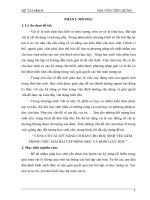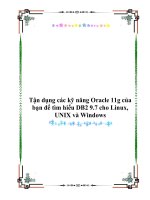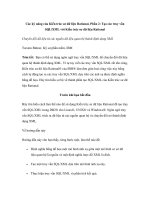Các lệnh cơ bản trong Autocad
Bạn đang xem bản rút gọn của tài liệu. Xem và tải ngay bản đầy đủ của tài liệu tại đây (541.15 KB, 20 trang )
Bảng tra cứu các lệnh dùng trong
Autocad
Tên Lệnh
Phím
tắt
Ý nghĩa các lệnh
A
ARC
Array
Area
A
ar
Vẽ cung tròn
Sao chép mảng tròn hay hình chữ nhật
Tính diện tích
B
Break
br
Block
b
Bhatch
H, bh
Blipmode
C
Calculator
Change
-ch
Chamfer
cha
Circle
c
Copy
co
D
Ddunits
Ddim
Dim
Dimtedit
Dimedit
ded
Divide
div
Dist
di
Donut
do
Dimradius
dra
Dimdiameter ddi
Dimcontinue dco
Dimlinear
dli
Ngắt bỏ một phần đối tượng vẽ
Tạo khối
Gạch mặt cắt, tô màu miền vẽ
Tắt, mở dấu tọa độ điểm trên màn hình
Tính toán các biểu thức toán học
Thay đổi thuộc tính đối tượng vẽ
Vát góc giữa hai đường thẳng
Vẽ đường tròn
Sao chép đối tượng
Giống như lệnh units
Tạo kiểu ghi kích thước
Ghi kích thước
Hiệu chỉnh vị trí chữ số kích thước
Hiệu chỉnh giá trị kt và độ nghiêng đg gióng
Chia đoạn tg ra nhiều phần bằng nhau
Đo khoảng cách giữa hai điểm
Vẽ hình vành kuyên
1
Dimcenter
Dimbaseline
Dimangular
Dimaligned
Ddgrips
Dragmode
E
Elipse
Erase
Exit
Export
Extrude
Explode
Extend
F
Fill
Fillet
G
Group
Grid
H
Hatchedit
Hatch
I
Insert block
Insert image
L
Layer
Line
Line type
Limits
Lengthen
Ltscale
M
dce
dba
dan
dal
gr
Kéo lê đối tượng vẽ
El
e
exp
ext
x
ex
f
Vẽ elipse
Tẩy xóa đối tượng
Thoát khỏi cad
Kéo dài đối tượng tới 1 đg chặn
Tô đậm nét vẽ có bề rộng
Vẽ cung tròn nối tiếp 2 đoạn thẳng
g
Tạo lưới điểm trên màn hình
he
h
i
La
L
lt
len
lts
Gạch mặt cắt
Chèn khối hay tệp tin vào bản vẽ
Chèn hình ảnh vào bản vẽ
Tạo lớp vẽ
Vẽ đg tg
Gọi các nét vẽ
Đặt giớ hạn cho vùng vẽ
Điều chỉnh tỷ lệ nét vẽ
2
Matchprop
ma Thay đổi đối tượng theo đối tượng khác
Menu load
Gọi hộp thoại chứa menu
Mirror
mi
Vẽ đối xứng ( lật ngược đối tượng )
Mtext
Move
M
Di chuyển đối tượng
O
Offset
O
Dựng đối tượng song song với đối tượng có sẵn
Open
Mở bản vữ đã có
Ortho
F8
Bật tắt chế độ vẽ thẳng đứng hay nằm ngang
Osnap
os
Gọi phương thức truy bắt điểm
P
Pan
P
Trượt ảnh trên màn hình
Pedit
pe
Hiệu chỉnh Polyline
Preferences
Thay đổi màu sắc, kiểu chữ của màn hình
Point
po
Vẽ điểm
Polygon
pol Vẽ đa giác đều
Pline
pl
Vẽ đa tuyến gồm nhiều cung tròn và đt tg nối tiếp
properties
Ch,mo
Peview
pre
Plot
ptint
In bản vẽ
Q
Quit
Thoát khỏi trương trình
R
Ray
Vẽ nửa đg tg vô tận
Redo
Hủy bỏ lệnh U hay undo
Regen
re
Tái tạo lại bản vẽ
Redraw
Xóa dấu blip trên màn hình
Rectangle
Rec Vẽ hình chữ nhật
Rotate
ro
Quay đối tượng vẽ quanh một điểm chuẩn
S
Save
Lưu bản vẽ
Selection
Thay đổi kích cỡ ô vuông con trỏ
Select object
Chọn đối tượng
3
Scale
Spline
Sketch
Snap
Style
T
Toolbars
Text
Textedit
Trace
Trim
U
U
Units
Undo
V
View
Viewres
X
Xline
Z
Zoom
sc
spl
st
dt
Tr
U
un
v
Phóng đối tượng vẽ
Vẽ đg cong bậc cao
Vẽ đg tự do
Bắt điểm vẽ vào nút lưới
Chọn các kiểu chữ viết
Gọi hộp thoại chứa thanh công cụ
Viế chữ cho bản vẽ
Hiệu chỉnh sửa chữa dòng chữ
Vẽ đg gấp khúc có bề rộng
Cắt bỏ phần thừa của đối tượng vẽ
Hủy lệnh vừa thực hiện trước đó
Nhập đơn vị đo vào bản vẽ
Hủy đồng thời nhiều lệnh
Đặt tên và lưu cảnh một phần bản vẽ
Tăng độ mịn của đg tròn
Vẽ đg tg vô tận
Z
Phóng to – thu nhỏ hình ảnh
Các phương thức ra lệnh và nhập dữ liệu.
Và các bài tập ứng dụng cơ bản
Lưu ý khi ghi kt dùng lệnh
T: sửa chữ
A: xoay chữ 450 = enter
H và R: lật ngược chữ
R: xoay theo góc quay 450 => enter
1. Rê chuột đến vị trí chọn trước, nháy phím trái chuột
2. Nhập tọa độ tuyệt đối X,Y ( Z = 0 )
4
3.
4.
5.
6.
7.
Nhập tọa độ tương đối @ X, Y
Dùng object truy bắt điểm
Tọa độ cực tương đối @bán kính < góc quay
Tọa độ trụ . bán kính < góc quay, chiếu cao theo trục Z
Tọa độ cầu , bán kính < góc quay trong mặt phẳng < góc quay so với
mặt phẳng ( R < φ < ψ )
VD: vẽ hình chữ nhật có chiều dài 50 mm và chiều rộng 25 mm
BL:
Nhập tọa độ tuyệt đối
L => enter.
0,0 => enter
50,0 => enter
50,20 => enter
0,20 => enter
C => enter
Nhập tọa độ tương đối
L => enter
0,0 => enter
@50,0 => enter
@0,20 => enter
@-50,0 => enter
C => enter
Tọa độ cực tương đối
VD : vẽ góc nhọn 450 có các cạnh là 60 mm
BL:
L => enter
0,0 => enter
@60<0 => enter
@60 < 135 => enter ( nghĩa là góc quay bằng 60 mm, góc quay 450 so với
điểm trước đó )
=> enter
Tọa độ trục:
VD : cho bán kính 6 mm, góc quay 450 , Z = 20
BL :
L => enter
5
0,0 => enter
6<45,20 => enter
Tọa độ cầu:
VD : 8<45<30 ( R=8, góc quay trong mp = 450, góc quay so với mặt phẳng
= 300
Bài tập:
Vẽ khung bản vẽ, khung tên khổ giấy A4.
BL:
L => enter
0,0 => enter
@ 297,0 => enter
@ 0, 210 => enter
@ -297,0 => enter
C => enter
L => enter
20,5 => enter
@ 272,0 => enter
@ 0,200 => enter
@-272,0 => enter
C => enter
L => enter
152,5 => enter
@ 0,32 => enter
@140,0 => enter
=> enter
O => enter
8 => enter
Kích vào các đường = 8 và dung offset và trim để hoàn tất.
6
VD: Vẽ tam giác đều mỗi cạnh dài 60 mm ( vẽ đa tuyến lệnh Pline – pl )
BL:
L => enter
0,0 => enter
@60,60 => enter
@60,-60 => enter
C => enter
VD: vẽ đa tuyến như hình vẽ sau.
7
BL :
Pl => enter
0,0 => enter
@50,0 => enter
a => enter
r => enter
25 => enter
@50,0 => enter
L => enter
@50,0 => enter
@0,50 => enter
@-50,0 => enter
A => enter
R => enter
20 => enter
@-50,0 => enter
L => enter
@-50,0 => enter
C => enter
VD : vẽ mũi tên với lệnh Pline – PL như hình vẽ sau.
8
BL :
Pl => enter
0,0 => enter
W => enter ( chiều rộng của đối tượng )
3 => enter ( chiều rộng nét đầu tiên )
3 => enter ( chiều rộng nét cuối cùng )
@50,0 => enter
W => enter
10 => enter
0 => enter
@30,0 => enter
enter
VD : Vẽ hình chữ nhật vát góc có kt 50 x 25/5
BL:
Rec => enter
C => enter
5 => enter ( góc vát )
5 => enter ( góc vát )
0,0 => enter
@50,25 => enter
enter
9
VD: Vẽ hình chữ nhật có góc lượn thành cung tròn có kt R = 4 , 50 x 25
BL:
Rec => enter
F => enter
4 => enter
0,0 => enter
@50,25 => enter
enter
VD : Vẽ hình chữ nhật có nét đậm kt 50 x25 /1
BL:
Rec => enter
w => enter
1 => enter
0,0 => enter
@50,25 => enter
VD: Vẽ hình tròn cho Tâm và bán kính
10
Vẽ hình tròn có bán kính = 30, tọa độ tâm 75,50
BL:
C => enter
75,50 => enter
30 => enter
Vẽ hình tròn cho tâm và đg kính
11
C => enter
0,0 => enter
d => enter
50 => enter
=> enter
VD: Vẽ đường tròn đi qua 3 điểm.
c => enter
3p => enter
Chọn lần lượt cho 3 điểm => enter
VD : vẽ đường tròn đi qua 2 điểm
C => enter
2p => enter
Chọn lần lượt 2 điểm cần vẽ
Vẽ đường tròn giao tiếp với đường thẳng hay đường tròn ( TTR ).
1. Vẽ đường tròn tiếp xúc với đoạn thẳng và cung tròn
c => enter
t => enter
chọn điểm thứ nhất trên cung tròn + chọn điểm thứ 2 trên đg tg
20 => enter ( ta đk R=20 tiếp xúc giữa đg tròn và đg tg
2. Vẽ đường tròn tiếp xúc ngoài với 2 đường tròn.
c => enter
t => enter
12
chọn điểm t1 trên đg tròn t1 + chọn điểm t2 trên đg tròn t2
20 => enter ( như bài 1 ở trên )
3. Vẽ đường tròn tiếp xúc trong với 2 đường tròn
C => enter
t => enter
chọn vòng tròn t1 + chọn vòng tròn t2
100 => enter ( như 2 bài ở trên )
4. Vẽ đường tròn tiếp xúc đi qua 3 điểm. ( tan, tan, tan)
C => enter
3p => enter
tan => enter
chọn điểm t1
tan => enter
chọn điểm t2
tan => enter
chọn điểm t3
5. vẽ đường thẳng tiếp tuyến với 2 đường tròn.
L => enter
tan => enter
chọn điểm cần tiếp xúc t1
tan => enter
chọn điểm cần tiếp xúc t2
Enter
Lệnh ARC vẽ cung trong ( a => enter ).
1.Vẽ cung tròn đi qua 3 điểm.
A => enter
3p => enter
Chọn lần lượt cho 3 điểm.
2.vẽ cung tròn qua điểm đầu, tâm, cuối ( S, C, E )
A => enter
Chọn điểm t1 + C => enter
Chọn điểm t2 + chọn điểm t3 => enter
3.Vẽ cung tròn với điểm đầu, tâm và góc ôm ( S,C,A – start, center, angle )
A => enter
Chọn điểm t1 + C => enter
Chọn điểm t2 + A => enter ( A là cung góc ôm )
VD:
A => enter
0,0 => enter
+ C => enter
+ 10,10 => enter
13
A => enter chọn điểm cuối => enter
4. Vẽ cung tròn với điểm đầu, tâm và chiều dài cung( S,C,L – start, center,
length).
A => enter => chọn điểm t1 => C => enter => chọn điểm t2
L => enter => chọn điểm cuối cùng cho chiều dài cung
5. Vẽ cung tròn với điểm đầu, cuối và bán kính. ( S, E, R – radius )
A => enter =>chọn điểm t1 =>E => enter => chọn điểm t2
R => enter => chọn điểm cuối cùng cho bán kính
6. Vẽ cung tròn với điểm đầu, cuối và góc ôm ( S,E,A )
A => enter =>chọn điểm t1 => E => enter => chọn điểm t2
A => enter => chọn điểm cuối cho góc ôm
7. Vẽ cung tròn với điểm đầu, cuối và hướng phát triểm cung ( S,E, D –
direction ).
A => enter => chọn điểm t1 => E => enter => chọn điểm t2
D => enter => chọn điểm cuối cho hướng góc quay ( + ) hay ( - )
8. Vẽ cung tròn nối tiếp với một đường đã cho.
L => enter => 0,0 =>@50,0 => enter => enter
A => enter => enter => @ 90<45 => enter
Lệnh Fill và Trace.
Dùng để vẽ đoạn thẳng hay đg gấp khúc có bề rộng nét vẽ đk
cho trước, trước khi sử dụng Trace thì phải dùng Fill để tô đặc hay
để nét rỗng.
Fill => enter => chọn On hay Off
Trace => enter => 2 ( bề rộng nét vẽ ) => enter
0,0 => enter => @45,0 => enter =>@90<45 => enter => enter
Lệnh Polygon vẽ đa giác đều.
Pol => enter => 4 ( số cạnh ) => enter => E => enter =>chọn điểm t1 và
t2
Nếu chọn I vẽ đa giác nội tiếp đg tròn
Nếu chọn C vẽ đa giác ngoại tiếp đg tròn ( đe chọn I và C thì sau khi chọn
số cạnh thì nhấn chuột và màn hình , ở comman sẽ xuất hiện bảng chọn I hay
C ).
VD : vẽ lục giác nội tiếp vòng tròn có đg kính R=30.
BL:
c => enter => 0,0 => enter => 30 => enter
pol => enter => 6 => enter => 0,0 => enter => I => enter => 30 => enter
14
Lệnh Donut ( Do ) vẽ hình xuyến.
Có thể dùng lệnh Fill với lệnh Ddstyle để vẽ hình xuyến.
Do => enter => 25 ( đg kính trong ) => enter => 30 ( đg kính ngoài ) =>
enter => 0,0 => enter.
Lệnh Elip ( el ).
1. vẽ elip bằng cặp bán trục chính.
EL => enter => chọn lần lượt 3 điểm => enter
2.Vẽ elip bởi tâm và 2 bán trục
El => enter
C => enter + chọn lần lượt cho 2 điểm => enter
3.Vẽ elip bằng một trục và phép quay.
El => enter => chọn lần lượt cho 2 điểm
R => enter => 20 ( góc quay ) => enter
Lệnh Sketch vẽ đường tự do.
Sketch => enter => 0.5 ( độ dài bước bút)
- P : để nhấc bút lên ( up-không vẽ, down – vẽ )
- R : ghi lại tất cả các đg đã vẽ để phác thành đg cố định
- X : thoát khỏi lệnh Sketch và ghi lại các đg đã vẽ phác
- Q : thoát khỏi lệnh Sketch và không lại các đg đã vẽ phác
- E : xóa đi một đg đã vẽ kể từ vị trí bạn chọn tới cuối
- C : cho phép nối lại vào đg vẽ vừa rồi sau khi nhấc bút lên.
Lưu ý: khi vẽ lên tắt các chế độ snapmode và orthomode, đg sketch
sau khi vẽ chỉ là các đg vẽ rời rạc, muốn cho các đg vẽ trở thành
Polyline thì trước khi vẽ lên dùng lệnh Skpoly => enter => 1 =>
enter.
15
Lệnh Xline vẽ đường thẳng vô tận. ( Xl )
1.
2.
3.
4.
5.
6.
Mặc định => lần lượt chọn 2 điểm mà đg tg muốn đi qua
Hor : tạo đg tg nằm ngang
Ver: tạo đg tg tg đứng
Ang: tạo đg tg theo góc nghiêng => nhập góc nghiêng VD: 450
Bisect: tạo đg tg là đg phân giác. Chọn đỉnh truy bắt sau đó lần lượt
chọn các đg tg làm đg phân giác
Offset: tạo đg tg song song.
Lệnh Ray vẽ nửa đường thẳng vô tận.
Ray => enter => chọn điểm xuất phát => lần lượt chọn các điểm và kết thúc
=> enter.
Lệnh Spline vẽ đường cong bậc cao. (Spl )
Spline => enter => lần lượt chọn tọa độ các điểm và kết thúc => enter
Cho hướng tiếp tuyến tại điểm đầu và điểm cuối, để đường Spline mịn hơn
thì chọn F => enter => 1 => enter
Lệnh Hatch gạch mặt cắt. Bhatch
Hộp thoại Hatch
1. Scale xác định khoảng cách các nét gạch
2. Angle xác định góc nghiêng
3. point chọn vùng cần tạo mặt cắt
4. Trong hộp thoại nếu có chữ hoặc số cần bỏ qua thì chọn Selec object
chọn chữ hay số cần bỏ qua => OK
Hộp Advanced dùng để xác định kiểu gạch.
Hộp thoại Gradient tô màu miền vẽ.
Ghi kích thước và viết chữ cho bản vẽ.
1. Extention line : đường gióng
2. Dimention line: đường kích thước
3. Dimention tex: chữ số kích thước
4. Arrow: mũi tên
5. Gap: khoảng cách từ đg kt tới chân chữ số kt
6. Extention Above line: kc từ đỉnh đg gióng tới đg kt
7. Feature offset: kc từ chân đg gióng tới đối tượng ghi kt
8. Cài đặt lệnh Ddim
Ddim => enter
1. Set current: đặt kiểu kt hiện hành
2. New: đặt kiểu ghi kt mới
• All dimension: cài đặt cho tất cả các loại kt
• Linear dimension: cài đặt riêng cho độ dài đoạn tg
16
• Radius dimension: cài đặt cho bán kính cung tròn và đg tròn
• Diameter dimension: cài đặt cho đg kính cung tròn và đg
tròn
• Angular dimension: cài đặt cho kt đo góc
• Ordinate dimension: cài đặt cho kt chỉ thị tọa độ diểm
• Leader and tolerance: cài đặt cho kt và dung sai
3. Modify: chỉnh sửa lại kiểu kt đã cài đặt
Dimtedit : dùng để thay đổi vị trí hoặc phương của chữ số kt sau khi đã ghi
Dimedit: dùng để thay đổi giá trị của chữ số kt hay độ nghiêng của đường
gióng
• Dtext: ghi chữ lên bản vẽ và lệnh textedit hiệu chỉnh và sửa dòng chữ.
Cách ghi các kí tự đặc biệt:
%%O gạch trên đầu chữ
%%u Gạch dưới chân chữ
%%d ký hiệu độ VD: 50C
%%p ký hiệu dung sai VD 35%%P0.2 = 35-+ 0.2
%%c ký hiệu đường kính
%%% kí hiêu %
Các lệnh vẽ nhanh:
1.
2.
3.
4.
Lệnh Aray ( ar ) sao chép mảng.
Lệnh copy ( co ) sao chép
Lệnh Mirror ( Mi ) vẽ sao chép đố xứng đối tượng
Lệnh fillet ( f ) vẽ cung tròn nối tiếp
• Mặc định
• Chọn Polyline ( P )
Vẽ nối tiếp các phân đoạn của polyline bởi các cung tròn có
cùng bán kính, các phân doạn có cung tròn rồi thì cung tròn đó
đk thay bằng một cung tròn co bán kính bằng bán kính đang vẽ.
• Chọn radius ( R ) ta phải cho bán kính cung tròn nối tiếp cần
vẽ.
f => enter => R => enter => 5 => enter lần lượt chỉ vào các
đường
• Chọn trim ( T )
F => enter => t => enter ( t => enter cắt bỏ phần vượt qua
cung lượn, N => enter không cắt bỏ phần qua cung lượn)
5. Lệnh chamfer vát góc ( cha )
• Chọn Distance ( D ) nhập chiều rộng vát cho 2 cạnh.
17
Cha => enter => D => enter => 5 ( chiều rộng vát t1) => 10
( chiều rộng vát t2) => lần lượt chọn 2 canh để vát => enter
• Chọn Polyline ( P ) vát thẳng polyline từ các cung tròn….
Giống hệt như lệnh fillet
• Chọn Angle ( A )
Cha => enter => A => enter => mặc định hay cho khoảng
cách vát t1 => cho giá trị góc vát => chọn cạnh vát và góc để
vát ok
6.Lệnh Offset vẽ đường song song ( O )
1. Nhập khoảng cách Distance ( D )
O => enter => 5 ( khoảng cách giữa đối tượng chuẩn
với đối tượng mới ) => enter => chọn đường chuẩn và
chọn hướng cần vẽ song song => enter
2.Chọn Through. ( T ).
O => enter => T => enter => chọn điểm offset và
chọn điểm mà đg mới đi qua.
7.Lệnh Block tạo khối ( B )
B => enter => ( selec objects chọn đối tượng cần tạo
khối, pick point để chọn điểm chèn hoặc nhập tọa độ
điểm chèn theo x,y,z ).
8.Lệnh chèn khối Insert blok ( I )
I => enter => Browse chọn file cần chèn, Insertion point
:nhập tọa độ diểm chèn, Scale: thay đổi tỷ lệ đối tượng chèn,
Rotation: nhập góc xoay so với hình cũ, Explode đối tượng
chèn vào sẽ bị rời theo từng chi tiết. => enter
9 Lệnh Insert image ( insert => raster image )
10. Lệnh Divide chia đều đoạn thẳng hay vòng tròn ( DIV )
Div => enter => chọn đối tượng cần chia => enter => 5 ( số
đoạn bị chia ) => enter.
Lưu ý: để nhìn rõ điểm bị chia trước khi dùng lệnh Div thì ta
vào format => point Style và cài đặt kt điểm để nhìn VD = 2
Các lệnh hiệu chỉnh và sửa đổi bản vẽ.
1.Lệnh Erase tẩy xóa đối tượng. ( E )
E => enter => chọn đối tượng cần tẩy xóa => enter
2.Lệnh Break ngắt bỏ đối tượng ( Br )
Br => enter => chọn điểm đầu và điểm cuối đối tượng cần xóa
Lưu ý: khi dùng lệnh Break để xóa cung tròn trên đg tròn thì phần cung bị
xóa sẽ theo chiều quay ngược của kim đồng hồ.
3.Lệnh Trim cắt bỏ đối tượng. ( Tr )
18
• Chọn select object to trim lick vào đoạn thừa cần cắt đi, phần thừa sẽ
bị xóa. Tr => enter => chọn đối tượng chặn => enter => chọn phần
cần cắt đi
• Chọn Project lựa chọn này dùng để cắt mô hình 3D
• Chọn Edge các phương án chọn đg chặn
tr => enter => E => enter => Extend đg chặn bao gồm cả phần kéo dài
vô hình tới đối tượng đk chọn.
No Extnde đg chặn chỉ giới hạn trên đối tượng đk chọn.
Lưu ý: sau khi ra lệnh xong ta có thể nhấ phím enter sau đó nháy chuột
vào đoạn cần cắt mà không cần chọn đg chọn
4.Lệnh Move ( v ). Di chuyển đối tượng.
V => enter => chọn đối tượng cần di chuyển.
5.Lệnh Rote xoay đối tượng. ( ro )
Ro => enter => chọn đối tượng => enter => chọn tâm xoay => 1200 ( góc
quay ) => enter.
6.Lệnh Scale thu, phóng đối tượng ( Sc ).
Sc => enter => chọn đối tượng => enter => chọn tâm để phóng => enter
7.Lệnh Extend kéo dài đối tượng ( Ex ).
Ex => enter => chọn đối tượng chặn => enter => chọn đối tượng cần kéo
dài => enter.
8.Lệnh change thay đổi thuộc tính đối tượng ( Chprop ). Menu =>
Modify => Properties.
Như : màu sắc, lớp vẽ, kiểu đường nét, độ cao của Polyline hay độ dày nét
Polyline 3D,
• Select object. Chọn đối tượng.
• Color thay đổi màu sắc của đối tượng
• Layer thay đổi lớp vẽ của đối tượng
• Ltype thay đổi đường nét của đối tượng
• Elev thay đổi vị trí mặt chuẩn z = 0 khi vẽ 3D
• Thickness thay đổi độ cao so với mặt chuẩn khi vẽ 3D
• Ltscale thay đổi tỷ lệ đường nét
• Lweight thay đổi độ dày nét, tăng hay giảm tỷ lệ
9. Lệnh Match properties thích hợp đối tượng ( Matchprop ) Menu =>
modify => match properties.
Matchprop => enter => chọn đối tượng mẫu, chọn đối tượng cần thay
đổi => enter.
10.Lệnh Pedit hiệu chỉnh đa tuyến. ( Pedit ).
Pedit => enter => chọn Polyline cần hiệu chỉnh =>
• Close : đóng kín đa tuyến đang hở
19
• Joint nối các cung tròn, đoạn thẳng hay một polyline khác vào
polyline đã có
• Width: thay đổi bề rộng nét vẽ của Polyline
• Fit: sửa đường polyline đã có thành đường cong trơn đều đi qua
các đỉnh của polyline
• Spline: sửa pline thành đường cong trơn có thể điều khiển được từ
các đinh của polyline
• ok
20